<< 点击返回列表
小鹅通鹅直播怎么共享部分屏幕区域?
浏览量 696
时间 2024-07-30 17:54:35
一、使用场景
讲师可以在共享屏幕画面时,自己选择一部分固定区域进行共享,例如应用窗口中的部分画面,特定幻灯片内容区域等。
二、使用条件
1. 版本要求
①鹅直播客户端3.6.0版本及以上
2.系统要求
①Windows/MacOS。
3.硬件要求
①Windows7以上操作系统;
②MacOS10.11以上操作系统。
三、操作步骤
①直播间点击底部工具栏【共享屏幕】->【高级】->【部分屏幕区域】->【确定共享】后,进入共享区域选择。
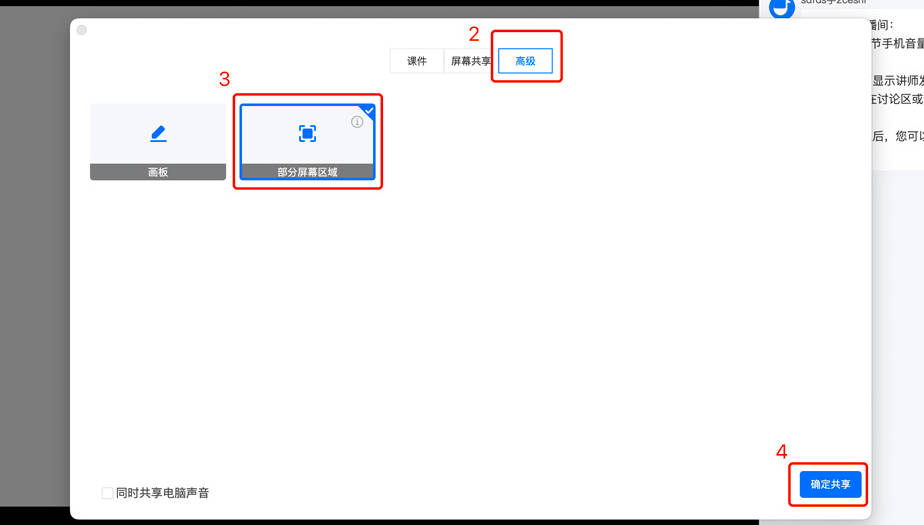
②调整好共享区域后,点击【开始共享】按钮即可对所选区域进行屏幕共享,点击【取消】按钮即可退出共享。
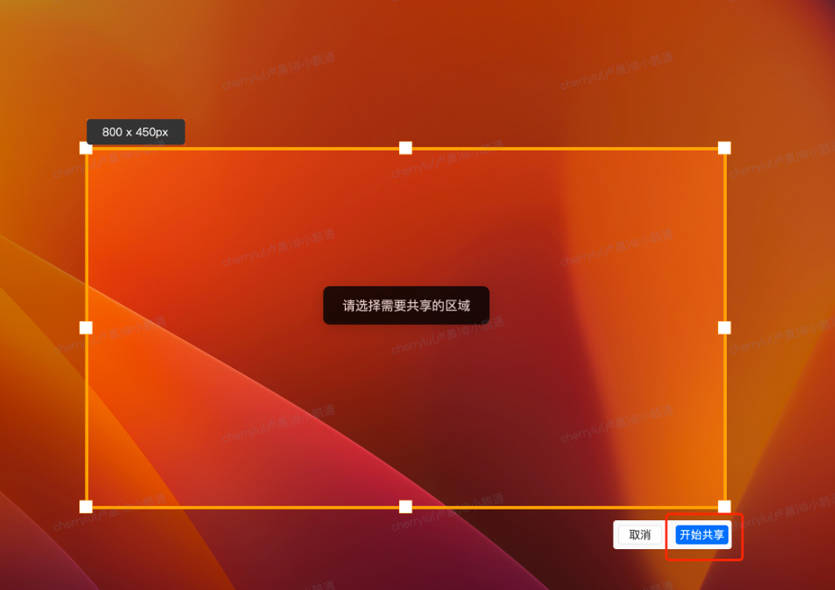
四、注意事项
①在讲师选择屏幕区域的过程中,根据鼠标指针所在的位置,鹅直播将自动进行窗口检测作为候选区域,讲师也可以自行拖动鼠标框选屏幕画面区域。
②为避免影响直播间其他成员观看体验,共享时选择的屏幕画面区域不能小于80x80像素。
③若讲师使用多个显示器,选择屏幕的部分画画时,不支持跨屏幕选择,建议先调整鹅直播客户端在需要共享的桌面。
④共享过程中,选定区域中所有的显示内容均会被共享,请避免共享包含用户输入、通知信息、个人帐户等个人敏感信息的画面区域。
免费试用
扫码加入领取专属大礼包
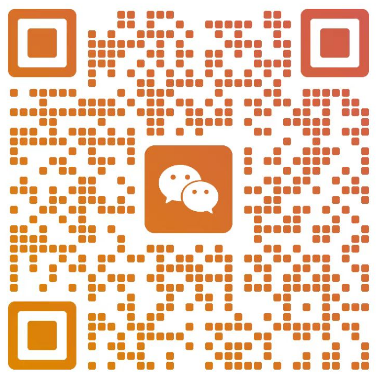
客服热线电话
4001028655

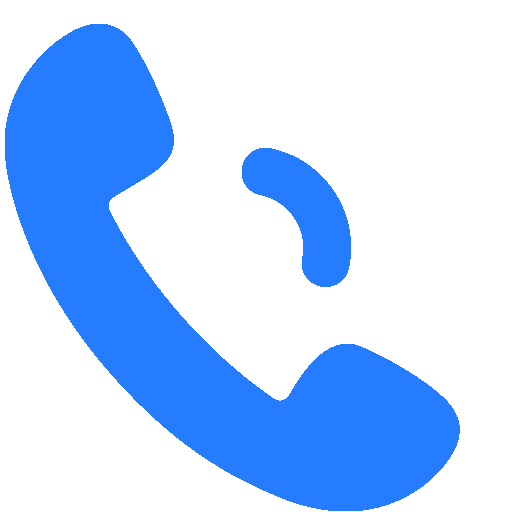
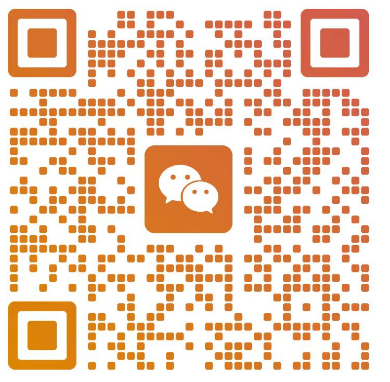
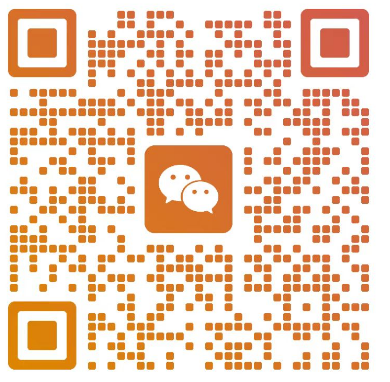

 4001028655
4001028655